- VirtualHere convierte NAS y PCs en servidores USB accesibles por IP, con clientes sencillos para Windows y macOS.
- En My Cloud OS 5 la app se instala desde el panel y requiere licencia tras 10 días; no comparte discos USB.
- Alternativas como USB Network Gate y FlexiHub aportan seguridad, soporte para VMs y, en FlexiHub, puertos serie.
- En Linux, usbip ofrece una vía nativa; cuida la estabilidad física y evita desconexiones para no perder datos.
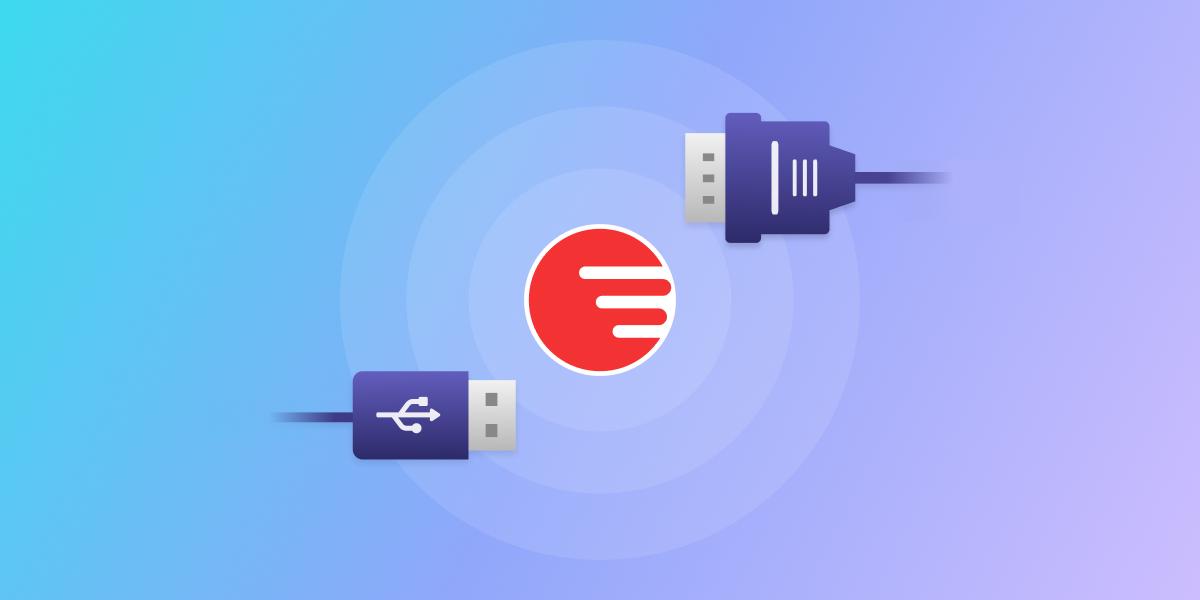
Si alguna vez has querido usar un dispositivo USB como si lo tuvieras enchufado a tu ordenador aunque esté en otra habitación o incluso en otro edificio, estás buscando justo lo que hace VirtualHere. Este software permite redirigir USB por IP, de modo que un puerto USB conectado a un servidor en tu red se presenta en tu equipo cliente como un USB local.
La idea es sencilla pero potente: tu NAS, tu Raspberry Pi o un PC actúan como servidor al que conectas el dispositivo físico, y desde tu ordenador Windows o macOS lo controlas de forma remota. Así puedes compartir USB por la red, como llaves de seguridad, impresoras, lectores de tarjetas SD, interfaces serie y casi cualquier USB como si lo enchufaras directamente a tu máquina.
Qué es VirtualHere y cómo funciona
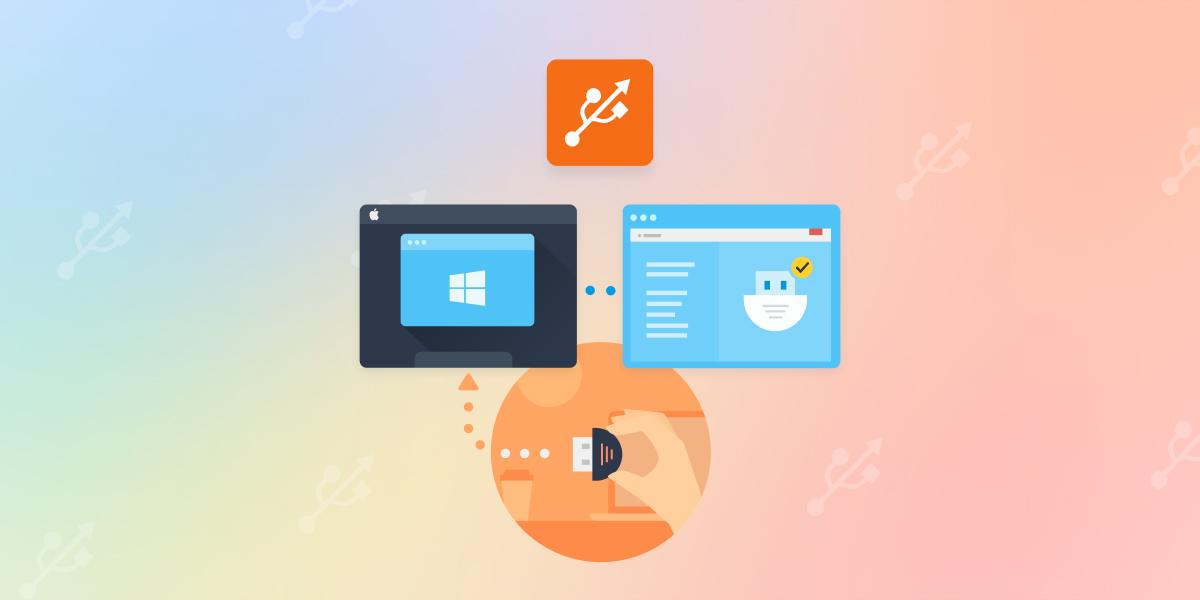
VirtualHere convierte un equipo de tu red en un servidor de dispositivos USB y expone esos USB mediante la red para que un cliente los use de forma transparente. El resultado es que el sistema operativo del cliente ve el USB remoto como local, lo que simplifica muchísimo flujos de trabajo en los que la ubicación del hardware no es la ideal.
El proveedor mantiene clientes para Windows y macOS con una interfaz gráfica muy sencilla. La conexión USB sobre IP se establece con un clic y la aplicación muestra los dispositivos disponibles en un árbol organizado por hubs o servidores detectados en la red.
Además de su cliente de escritorio, VirtualHere ofrece paquetes y apps para distintos NAS y dispositivos embebidos. En NAS compatibles su instalación es prácticamente plug and play, lo que reduce el tiempo de despliegue y la curva de aprendizaje.
Un detalle importante: en determinados entornos, como algunos modelos de NAS, VirtualHere no gestiona discos USB de almacenamiento general, pero sí el resto de perfiles de dispositivo. Es compatible con la mayoría de dispositivos USB salvo unidades de disco, una limitación a tener en cuenta al planificar tu caso de uso.
Instalación en WD My Cloud OS 5: pasos y avisos clave
En los NAS WD My Cloud con OS 5 existe una app oficial de VirtualHere disponible desde su tienda de aplicaciones. La instalación se realiza desde el Panel de control del propio NAS, sin necesidad de tocar la línea de comandos.
Antes de nada, contempla estas consideraciones del fabricante del NAS: el soporte de WD no cubre software ni hardware de terceros; si necesitas ayuda sobre esta app, debes acudir al proveedor de VirtualHere. Asimismo, WD no da soporte a modificaciones manuales de la app más allá de la versión ofrecida en su tienda.
Política de licencias: la app de VirtualHere para My Cloud se puede probar sin coste durante un periodo limitado. Tras una prueba de 10 días, es necesario adquirir la licencia al proveedor para seguir usándola sin restricciones.
Compatibilidad de dispositivos: en My Cloud, VirtualHere controla todo tipo de USB salvo discos de almacenamiento masivo. Dispositivos como llaves de seguridad, impresoras, interfaces y lectores suelen funcionar correctamente, pero las unidades de disco externas no se comparten por esta vía.
Instalación paso a paso en My Cloud OS 5: accede al Panel de control del NAS, entra en el apartado de Aplicaciones, localiza VirtualHere e inicia la instalación. Confirma con OK y espera a que el sistema despliegue la app; el proceso es automático y no requiere configuraciones avanzadas en la mayoría de casos.
Después de instalar, al conectar un USB al NAS pueden aparecer avisos como dispositivo USB no compatible en el LCD de modelos PR4100 o EX4100, y la luz de encendido puede volverse roja. Estos avisos no implican fallo del USB en VirtualHere: simplemente indican que el NAS no lo montará como almacenamiento local, pero sí podrá exponerse a través de la app.
Cliente de VirtualHere en Windows y macOS
En Windows, la puesta en marcha del cliente es rápida: descarga el ejecutable del cliente desde la web de VirtualHere y ábrelo; no requiere instalación tradicional. El archivo más habitual es vhui64, una app portable que puedes ejecutar desde cualquier carpeta.
Al arrancar el cliente, el NAS WD My Cloud aparecerá identificado como MyCloud Hub y, debajo, verás la lista de dispositivos disponibles. Basta con seleccionar un USB y pulsar para usarlo; el sistema operativo de tu PC lo reconocerá como si estuviera conectado a un puerto local.
En macOS el flujo es análogo: descargas el cliente Universal de VirtualHere y lo abres sin necesidad de instalar. Ten presente la compatibilidad: no se admite macOS 11 ni versiones anteriores, por lo que necesitarás un sistema más reciente para usar el cliente con normalidad.
Otro matiz en macOS: determinados periféricos como micrófonos o cámaras web no funcionarán a través de VirtualHere en este sistema. Si tu caso de uso depende de audio o vídeo en tiempo real, verifica el soporte antes de decidirte por esta solución en equipos Apple.
De nuevo, en entornos My Cloud, conectar USB no destinados a almacenamiento puede provocar notificaciones de no compatible y encender en rojo el LED de encendido o los botones USB en modelos específicos. Es un comportamiento esperado del NAS y no impide el uso del dispositivo vía VirtualHere.
VirtualHere en NAS ASUSTOR y novedades de la app
En los NAS ASUSTOR, VirtualHere transforma el equipo en un servidor de USB para toda la red. Cualquier USB enchufado al NAS se puede consumir de forma remota desde los clientes como si estuviera conectado al ordenador del usuario.
Esto resulta muy útil para compartir tarjetas SD, llaves de seguridad, impresoras, controladores serie y la mayoría de dispositivos USB habituales en pymes y entornos domésticos avanzados. Elimina la necesidad de mover físicamente los periféricos y centraliza su disponibilidad en un punto estable y siempre encendido.
La versión reciente de la app para ASUSTOR incorpora mejoras reseñables: soporte para reinicio eléctrico de puertos USB con hubs compatibles, algo esencial para recuperar dispositivos que se quedan colgados sin intervención física.
También añade integración con el sistema modular KVM IP de VirtualHere, así como optimizaciones de rendimiento generales. Estas mejoras apuntan a una mayor fiabilidad y menor latencia, claves cuando se trabaja con dispositivos sensibles o en procesos críticos.
Alternativas: USB Network Gate y FlexiHub
Si lo que necesitas es una solución más amplia o con funciones específicas, existen alternativas comerciales consolidadas. USB Network Gate es una de las propuestas más conocidas, disponible para Windows, macOS y Linux, con foco en entornos profesionales y virtualización.
USB Network Gate permite redirigir puertos USB a través de TCP IP y protegerlos con contraseña. Solo quienes conocen la clave pueden interactuar con el dispositivo compartido, añadiendo una capa de control de acceso esencial cuando hay múltiples usuarios.
En escenarios con máquinas virtuales y servidores blade, instalar la parte cliente dentro del sistema invitado permite acceder a los USB del host. Es compatible con VMware, VMware ESX, Citrix XenDesktop y Microsoft Hyper V, facilitando la vida a administradores que necesitan USB dentro de VMs.
Otra función interesante es aislar dispositivos y otorgar acceso exclusivo a un usuario en sesiones individuales, actualmente soportado para unidades flash y cámaras. Desde su versión 7, USB Network Gate implementa el protocolo Citrix ICA, lo que abre puertas en escritorios remotos corporativos.
FlexiHub es otra alternativa con un enfoque mixto: además de USB, puede compartir puertos serie. Esto lo hace muy valioso en control industrial y automatización, donde coexisten lectores de códigos de barras, cámaras de vigilancia y máquinas CNC.
FlexiHub es multiplataforma y ofrece clientes para Windows, macOS, Linux y Android. Detecta automáticamente el tipo de dispositivo y señala los de tipo serie con iconos específicos, haciendo más intuitiva la gestión de equipos remotos.
Entre sus funciones destaca poder conectar y desconectar dispositivos sin estar físicamente en el extremo remoto, con cifrado SSL de 256 bits. La comunicación está protegida de extremo a extremo, una garantía cuando se mueven datos sensibles por redes no totalmente confiables.
Además, FlexiHub dispone de un servidor de redirección propio que permite conectar incluso si los equipos no se ven entre sí o no exponen una IP pública. Para conexiones serie, la interfaz de conexión está disponible en su edición para Windows, un punto a valorar si dependes de ese protocolo.
USB sobre IP en Linux: opción nativa con usbip y Raspberry Pi
Quienes prefieren herramientas nativas en Linux pueden optar por usbip, el proyecto del kernel para exportar dispositivos USB a través de la red. En Ubuntu la configuración es directa si ya usas una Raspberry Pi como servidor para enchufar los USB.
Como cliente en Ubuntu, puedes preparar el sistema con los paquetes necesarios mediante la consola. Instalar las herramientas genéricas del kernel y cargar el módulo vhci hcd es la base para que el sistema acepte dispositivos USB virtuales.
sudo -s
apt-get install linux-tools-generic -y
modprobe vhci-hcd
echo 'vhci-hcd' >> /etc/modulesUna vez listo el módulo, toca adjuntar el dispositivo compartido desde la Raspberry Pi con el comando de conexión. Recuerda sustituir la IP de ejemplo por la dirección real de tu Raspberry en la red.
sudo usbip attach -r 0.0.0.0Si prefieres automatizarlo, puedes crear un servicio systemd que adjunte el dispositivo al arrancar. Edita el archivo de unidad de systemd y ajusta el identificador del USB y la IP del servidor para que sea robusto ante reinicios.
vi /lib/systemd/system/usbip.service
# Guarda el servicio y luego:
sudo systemctl --system daemon-reload
sudo systemctl enable usbip.service
sudo systemctl start usbip.serviceImportante: hay advertencias operativas que no debes pasar por alto. Si desconectas un USB de la Raspberry mientras está exportado por usbip, puedes perder datos de forma permanente. Lo seguro es apagar la Raspberry antes de desenchufar o, como medida adicional, cortar su alimentación de CA.
Y un apunte sobre clientes no Linux: existe un cliente para Windows relacionado con usbip, pero se considera beta frágil, sin controladores firmados ni soporte adecuado para Windows 10. Para entornos Windows, es más sensato recurrir al cliente oficial de VirtualHere u otras alternativas comerciales consolidadas.
Experiencia práctica: astrofotografía con Raspberry Pi y VirtualHere
En el mundo real, VirtualHere brilla en escenarios donde la distancia manda. Un ejemplo habitual es la astrofotografía: telescopio y cámaras suelen estar en el exterior y el operador en casa. Montar una Raspberry Pi junto al equipo y exponer los USB por la red simplifica mucho la sesión.
Usuarios que han probado este enfoque reportan que no han apreciado retrasos significativos al guiar ni al disparar capturas, incluso en noches complicadas por el clima. La clave ha estado en cuidar la temperatura de la Raspberry para evitar cuellos de botella, instalando refrigeración para que no se bloquee ni reduzca su rendimiento.
Al principio es tentador correr todo nativamente en la Raspberry con software como KStars o Stellarium, Ekos, PHD, APT y controladores INDI de ASCOM. Sin embargo, ese stack completo puede sentirse pesado en hardware limitado, y VirtualHere supone un respiro al trasladar la carga al ordenador principal.
Con la combinación Raspberry más VirtualHere, la arquitectura resulta más ligera: aparcas los USB junto al telescopio y manejas desde Windows o macOS. El guiado y la captura se mantienen estables y cómodos, lo que permite centrarte en la sesión en lugar de en peleas con el equipo.
Si no quieres usar una Raspberry, un portátil antiguo también sirve como servidor USB y lo controlas con escritorio remoto como TeamViewer o VNC. No es lo mismo que redirigir el USB a nivel de dispositivo, pero en muchos casos hace el apaño y abarata la solución.
Redactor apasionado del mundo de los bytes y la tecnología en general. Me encanta compartir mis conocimientos a través de la escritura, y eso es lo que haré en este blog, mostrarte todo lo más interesante sobre gadgets, software, hardware, tendencias tecnológicas, y más. Mi objetivo es ayudarte a navegar por el mundo digital de forma sencilla y entretenida.
